कई पर्सनल कंप्यूटर उपयोगकर्ता डेस्कटॉप पर घड़ियों को प्रदर्शित करने के बारे में सोच रहे हैं, क्योंकि सिस्टम ट्रे में छोटी घड़ी पर समय देखना असुविधाजनक है। इसके अलावा, कंप्यूटर पर चलकर और मॉनिटर को देखकर आप पता लगा सकते हैं कि यह कितना समय है।
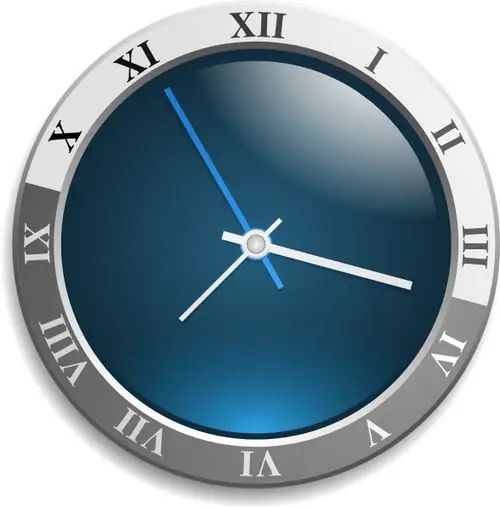
ज़रूरी
डेस्कटॉप क्रोनोमीटर सॉफ्टवेयर।
निर्देश
चरण 1
यदि आप Windows Vista या Windows सेवन ऑपरेटिंग सिस्टम का उपयोग कर रहे हैं, तो आप उस घड़ी का उपयोग कर सकते हैं जो गैजेट्स लाइब्रेरी में है। इस पैनल को कॉल करने के लिए, डेस्कटॉप पर खाली जगह पर राइट-क्लिक करें, खुलने वाली विंडो में, "घड़ी" गैजेट चुनें। घड़ी को डेस्कटॉप पर रखने के लिए, घड़ी के चेहरे पर राइट-क्लिक करें और "जोड़ें" चुनें। साथ ही, इस घड़ी को बाईं माउस बटन से पकड़कर बस डेस्कटॉप पर घसीटा जा सकता है।
चरण 2
एक बार लंबे समय से प्रतीक्षित घड़ी आपके डेस्कटॉप पर दिखाई देने के बाद, आप इसे अनुकूलित कर सकते हैं। इस गैजेट में घंटे प्रदर्शित करने के लिए 8 विकल्प हैं, आप सेकेंड हैंड वाली घड़ी चुन सकते हैं। वॉच फेस की डिस्प्ले सेटिंग्स को अपनी पसंद के हिसाब से बदलें। आप अपने डेस्कटॉप पर कई घड़ियां लगा सकते हैं और उन्हें अलग-अलग नाम दे सकते हैं, उदाहरण के लिए, "लंदन", "पेरिस" और "न्यूयॉर्क"। आप उसी तरह डेस्कटॉप से घड़ी की छवि को हटा सकते हैं: गैजेट्स लाइब्रेरी खोलें और इसे वापस खींचें।
चरण 3
यदि आप Windows XP या अन्य सिस्टम का उपयोग कर रहे हैं जो Windows XP से काफी पहले सामने आए हैं, तो डेस्कटॉप क्रोनोमीटर सॉफ़्टवेयर का उपयोग करके एक रचनात्मक घड़ी बनाने का प्रयास करें। इस उपयोगिता में ऑपरेशन का निम्नलिखित सिद्धांत है: सामान्य घड़ी के बजाय, आपको डेस्कटॉप पर एक एनालॉग घड़ी का एक गैर-मानक डिस्प्ले मिलता है (डेस्कटॉप शॉर्टकट्स को तीरों में समूहीकृत किया जाता है)। इस प्रकार, आपको एक घड़ी मिलती है जिसमें शॉर्टकट होते हैं।
चरण 4
कार्यक्रम शुरू करने के बाद, मुख्य विंडो खुल जाएगी, "क्रोनोमीटर" टैब पर जाएं और "सक्षम करें" बटन पर क्लिक करें। वॉकर की आवाज के साथ घड़ी डेस्कटॉप पर काम करना शुरू कर देगी। बेशक, शॉर्टकट की सामान्य व्यवस्था समाप्त हो जाएगी, लेकिन यह वह जगह है जहां इस कार्यक्रम की रचनात्मकता निहित है।
चरण 5
प्रोग्राम सेटिंग्स में, आप अपने स्वयं के मान सेट कर सकते हैं, tk. एक उपयोगकर्ता के पास कम शॉर्टकट होंगे, जबकि दूसरे उपयोगकर्ता के पास दोगुने शॉर्टकट हो सकते हैं।







